Berichten sturen met hulpbedieningstoegang op de iPad
Een gebruiker van hulpbedieningstoegang op de iPad kan via de Berichten-app ![]() met verzorgers, familie en vrienden communiceren door middel van videoselfies, emoji's of tekstberichten.
met verzorgers, familie en vrienden communiceren door middel van videoselfies, emoji's of tekstberichten.
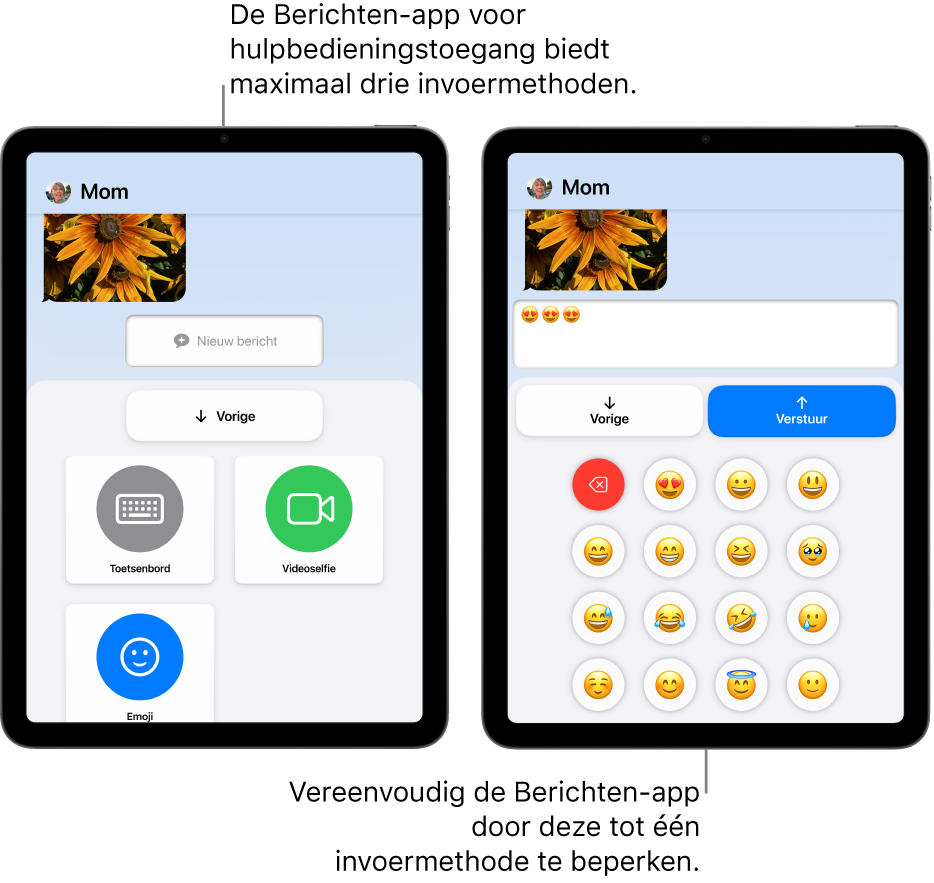
Berichten sturen
Start hulpbedieningstoegang als de voorziening niet actief is en open de Berichten-app.
Als de Berichten-app niet op het beginscherm staat, kun je de app toevoegen. Zie Apps toevoegen, verwijderen en aanpassen voor hulpbedieningstoegang.
Tik op een contactpersoon en tik op 'Nieuw bericht' om een bericht te sturen.
Als je geen contactpersonen ziet, controleer je of er contactpersonen zijn toegevoegd aan de lijst met personen aan wie de gebruiker van hulpbedieningstoegang berichten mag sturen. Zie De Berichten-app configureren voor hulpbedieningstoegang.
Tik op de invoermethode die je wilt gebruiken ('Toetsenbord', 'Videoselfie of 'Emoji') als er meerdere invoermethoden beschikbaar zijn.
Tip: Het gebruik van Berichten kan eenvoudiger worden gemaakt door maar één invoermethode in te schakelen (bijvoorbeeld 'Videoselfie' of 'Emoji'). De gebruiker van hulpbedieningstoegang kan dan een ontvanger kiezen en deze persoon via de ingestelde invoermethode een bericht sturen zonder eerst een methode te hoeven kiezen.
Voer een van de volgende stappen uit:
Een videoselfie sturen: Tik op 'Neem op', neem het bericht op, tik op 'Stop' en tik vervolgens op 'Stuur'.
Een bericht met emoji's of tekst sturen: Voer het bericht in en tik op 'Stuur'.
Als je in Instellingen ![]() op 'Toegankelijkheid' > 'Hulpbedieningstoegang' tikt en 'Toon meldingsbadges' inschakelt, verschijnt in het toegangsscherm en bij de Oproepen-app een meldingssymbool wanneer de gebruiker van hulpbedieningstoegang een bericht van een toegestane contactpersoon ontvangt. Zie Instellingen voor hulpbedieningstoegang wijzigen.
op 'Toegankelijkheid' > 'Hulpbedieningstoegang' tikt en 'Toon meldingsbadges' inschakelt, verschijnt in het toegangsscherm en bij de Oproepen-app een meldingssymbool wanneer de gebruiker van hulpbedieningstoegang een bericht van een toegestane contactpersoon ontvangt. Zie Instellingen voor hulpbedieningstoegang wijzigen.
De gebruiker van hulpbedieningstoegang kan altijd op elk scherm in hulpbedieningstoegang op 'Vorige' tikken om terug te gaan naar het vorige scherm.